很多用户发现身边的朋友都慢慢的使用win10系统,已经好少使用win7系统了,大家都是在使用win10系统了,那我们要如何才能给电脑重装win10系统呢,下面我们来看看重装系统win10步骤图解。
工具/原料:
系统版本:windows10系统
品牌型号:联想ThinkPad E14
软件版本:装机吧v2290、大白菜U盘制作工具
方法/步骤:
方法一:使用装机吧
1、备份好电脑上重要的个人数据,然后选择自己想要安装的系统,点击安装此系统。
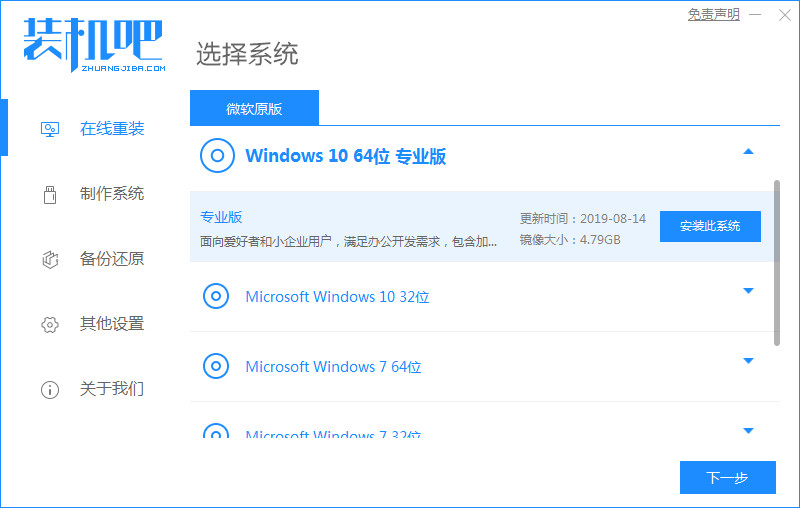
2、接着我们等待系统下载就可以了。

3、系统下载完后,环境部署就完成了,我们这时候可以直接点击立即重启。

4、电脑重启之后,我们在菜单上选择pe系统,然后点击回车进入到pe系统。

5、接下来我们会看到进入的pe系统,在pe系统内我们等待win10系统自动安装完就可以了。

有哪些激活win10工具
功能十分强大的win10的推出,让很多网友都直接对自己的电脑进行系统升级,但是非正版的win10不可以获得所有的系统操作功能,想要激活win10,除了直接购买激活码以外还可以通过激活工具进行激活,下面,小编跟大家聊聊激活win10工具有哪些。
7、在经过系统几次的重启之后,系统安装完成我们就可以来到新的win10系统桌面了。

方法二:使用U盘重装
1、插入U盘后,双击打开大白菜U盘制作工具,点击“是”在线下载组件,组件更新成功后点击“一键制作成USB启动盘”即可。

2、制作完U盘启动盘后,建议大家在大白菜网站,直接查询一下电脑型号的BOIS快捷键。

3、进入PE后,打开桌面的装机工具选择,存放在U盘里面的ISO镜像安装准备重装。
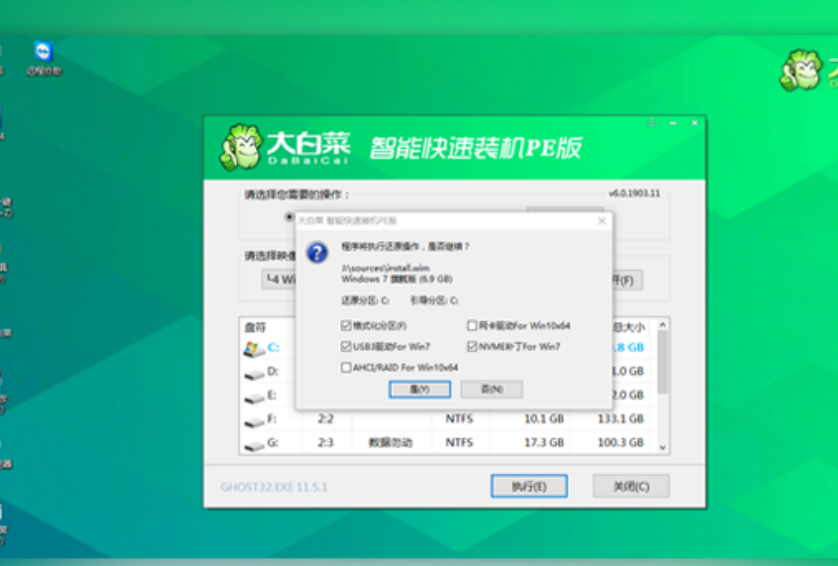
4、PE部署完毕后重启等待安装结束进入桌面,即代表安装成功。

总结:
方法一:使用装机吧
方法二:使用U盘重装
以上就是电脑技术教程《电脑怎么重装系统win10教程》的全部内容,由下载火资源网整理发布,关注我们每日分享Win12、win11、win10、win7、Win XP等系统使用技巧!win10未激活怎么解决
win10未激活怎么办?如果你是刚安装的正版win10系统的话,又或者更换了版本,都会显示未激活,因为密钥不匹配又或者未执行激活操作,下面小编跟大家介绍win10未激活的解决方法。






